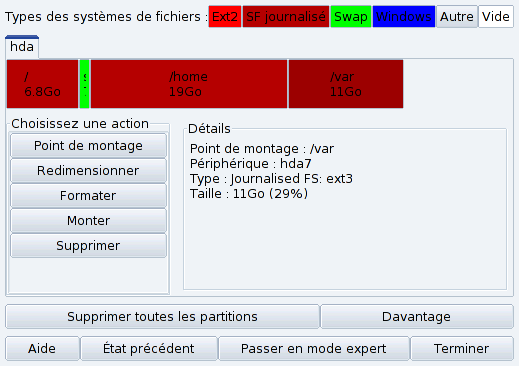Résumé
![]() Les partitions sont initialement définies durant
l'installation. DiskDrake vous permet, dans une certaine
mesure, de changer la taille de vos partitions, de les déplacer, etc.
DiskDrake peut aussi prendre en charge les périphériques
RAID et supporte la technique LVM,
mais ceci dépasse le cadre de ce chapitre.
Les partitions sont initialement définies durant
l'installation. DiskDrake vous permet, dans une certaine
mesure, de changer la taille de vos partitions, de les déplacer, etc.
DiskDrake peut aussi prendre en charge les périphériques
RAID et supporte la technique LVM,
mais ceci dépasse le cadre de ce chapitre.
![[Avertissement]](images/warning.png) |
Avertissement |
|---|---|
|
DiskDrake est un outil très puissant et nécessite d'être utilisé avec vigilance. Une mauvaise utilisation peut conduire à des pertes de données sur votre disque dur. Par conséquent, il est recommandé de prendre quelques précautions avant de l'utiliser :
|
DiskDrake vous permet de gérer les partitions de chaque disque dur situé sur votre machine, ainsi que les disques amovibles tels que disques durs USB, clés USB cartes mémoires, etc. Si vous n'avez qu'un disque IDE, vous verrez un seul onglet hda sous les types de systèmes de fichiers. Cet onglet est répété pour chacun des disques durs, intitulé du nom Linux de ce disque.
L'onglet (Figure 11.1, « La fenêtre principale de DiskDrake ») se compose de quatre zones :
En haut : la structure de votre disque dur. Lorsque vous lancez DiskDrake, la structure courante est affichée, puis modifiée au fur et à mesure que vous modifiez vos partitions ;
Sur la gauche : un menu pour agir sur la partition actuellement sélectionnée dans le diagramme au-dessus ;
Sur la droite : de nombreuses informations utiles sur cette partition ;
En bas : des boutons d'actions générales (voir Section 1.2, « Boutons d'actions de DiskDrake »).
Nous allons maintenant recenser les actions disponibles grâce aux boutons en bas de la fenêtre.
En cliquant sur ce bouton vous effacerez toutes les partitions existantes sur le disque sélectionné.
-
Affiche une petite fenêtre vous proposant de :
Permet de faire une copie de sauvegarde de la table des partitions actuelle dans un fichier sur un disque (disquette en général). Cela peut être utile en cas de problème (notamment une erreur lors du repartitionnement).
Permet de récupérer une table de partitions sauvegardée à l'aide de l'option précédente. La récupération de la table des partitions peut vous permettre de récupérer vos données perdues dans la mesure où vous n'avez pas reformaté les partitions, car le processus de formatage détruit les données.
. Si vous avez perdu votre table des partitions et n'avez pas de sauvegarde, cette fonction parcourt votre disque pour essayer de reconstruire une table de partitions.
Annule la dernière action. La plupart des modifications faites sur vos partitions ne sont rendues effectives que lorsque DiskDrake vous en avertit. Ce bouton vous permet donc d'annuler vos modifications sur les partitions jusqu'à la dernière écriture de la table.
Ce bouton permet d'avoir accès aux fonctions du mode expert. Elles peuvent s'avérer dangereuses pour l'utilisateur novice.
Enregistre les changements et met fin à l'utilisation de DiskDrake.